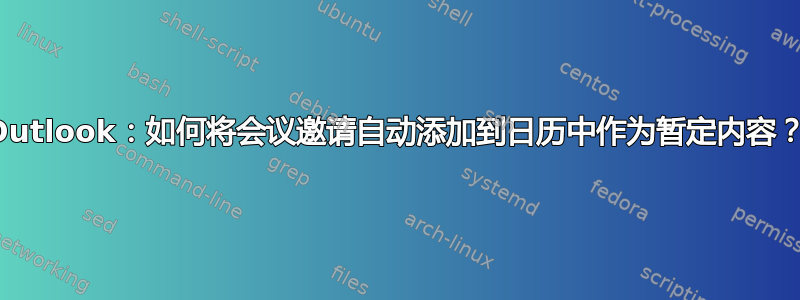
使用以前的 Outlook 版本或安装时,每当我收到会议邀请时,它都会自动以“暂定”的形式添加到我的日历中,而无需我打开会议请求。现在我需要打开会议请求才能实现这一点,而这并不是我想要的。
有没有办法可以让我自动将会议邀请作为暂定邀请添加到我的日历中?如果可以,如何添加?
我希望的是,即使没有针对会议采取任何行动或暗示任何行动,会议也会添加到我的日历视图中。如果我打开发送给我的会议请求,就会发生这种情况 - 我希望这种情况自动发生。
答案1
我想我现在已经解决了这个问题。
简短回答
检查会议请求处理是否已启用。
- 以前的 Outlook:工具 -> 选项 -> 电子邮件选项 -> 跟踪选项 -> 到达时处理请求和响应以及到达时处理收据
- Outlook 2010 - 2016(至少):文件 -> 选项 -> 邮件 -> 跟踪 -> 自动处理会议请求以及对会议请求和民意调查的响应
这对我来说很有帮助。
回答得更详细
自 Outlook 2000 起但 Outlook 2007 之前有一个名为 Outlook Sniffer 的进程。Outlook Sniffer 负责执行以下操作:
- 会议邀请(将临时会议添加到您的日历中)
- 会议更新(更新日历中的详细信息)
- 任务更新
- 消息回忆(当有人回忆起你收到的消息时)
- 对投票按钮的回应(当您发送带有投票按钮的邮件时,会将投票回应添加回原始项目)
Outlook Sniffer 作为 MAPI 空闲进程运行。这意味着 Outlook 从服务器下载电子邮件时,Sniffer 将不会处理,而当您撰写电子邮件时,它会处理。因此,如果 Outlook 由于某些 MAPI 活动而繁忙(这可能是由于第三方插件引起的),Sniffer 可能不会触发,您将无法获得所需的输出。
当 Outlook 收件箱收到新的会议请求时,嗅探器会在 Outlook 日历中将其标记为暂定约会,因此即使您忘记接受/拒绝会议请求,您也会收到该请求的提醒。有时,不同会议请求所花的时间会有所不同;这是因为嗅探器仅在 MAPI 空闲时运行。
嗅探器不处理日历请求可能有多种原因。
- Sniffer 仅适用于收件箱项目。如果您的收件箱中没有收到请求(例如由于规则原因),Sniffer 将不会对其采取行动。
- Outlook 可能配置为 Sniffer 不会检查传入请求。这由电子邮件跟踪设置中定义的“自动处理会议请求”设置处理。
- 如果在多台机器上配置了用户邮箱,则只有其中一台机器可以成为 Sniffer 所有者。可以使用 /sniff 启动参数来检查这一点,使用 /cleansniff 清除当前 Sniffer 所有权状态。
- 第三方插件可能会将某个项目标记为已嗅探,在这种情况下,嗅探器不会对其采取行动。可以使用工具检查多媒体接口编程接口来自项目属性 PR_PROCESSED。
- 如前所述,如果 MAPI 不空闲,Sniffer 就永远不会运行。第三方扩展可能会导致它永远不会空闲。在这种情况下,您可以尝试禁用加载项。
- 嗅探器空闲时间可能设置得太长。在这种情况下,嗅探器可能太慢以至于无法察觉,或者某些其他激活机制总是在嗅探器发生变化之前处理项目。此设置在 HKEY_Current_User/Software/Microsoft/Office/11.0/Outlook/Options/General 中的以下键中定义:
- AutoProcessIdleTime – 嗅探器执行操作前需要多少 MAPI 空闲时间。以毫秒为单位,DWORD 值。
- AutoProcessIdleTimeMax - 如果 MAPI 在前一次尝试时不处于空闲状态,则表示下次尝试要等待多长时间。以毫秒为单位,DWORD 值。
自 Outlook 2007 起,“常规邮箱的所有会议消息处理均由名为日历助手的 Exchange 助手完成,该助手会自动将会议作为暂定会议添加到日历中。”他们建议的解决方案是
- 尝试运行 Outlook /cleansniff
- 如果失败了,还有编辑注册表项的说明。请谨慎行事,我不承担任何责任,因为我自己没有尝试过。
答案2
试试这个 - 文件,选项 - 日历 - 滚动到底部并找到资源调度,单击按钮 - 单击自动接受会议请求。
现在 - 如何让它暂时接受。我似乎找不到答案


